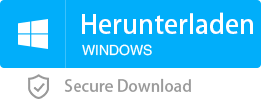Windows 10 Passwort vergessen, so geht´s
- Home
- Support
- Anleitungen für Systemrettung
- Windows 10 Passwort vergessen, so geht´s
Überblick
Haben Sie Windows 10 Passwort vergessen? Hier stellen wir insgesamt 4 einfachen Methoden, damit man ohne das alte Kennwort Ihr Windows 10 Passwort entfernen oder ändern kann. Lesen Sie bitte weiter, um mehr zu erfahren.

Passwort knacken Windows Passwort einfach knacken
Konto hinzufügen Administrator Konto direkt erstellen
UI Sprache Insgesamt 10 Sprache sind unterstützt
Data Transfer Data ohne Windows System umziehen
Boot reparieren Probleme mit Boot per einen Klick reparieren
Passwort knacken Windows Passwort einfach knacken
Konto hinzufügen Administrator Konto direkt erstellen
Data Transfer Data ohne Windows System umziehen
1. Laden Sie bitte zunächst Renee PassNow herunter.
2. Bereiten Sie einen USB Stick oder eine CD mit in. Erstellen Sie einen Renee PassNow Kennwortrücksetzdatenträger und dann warten, bis es fertig ist.
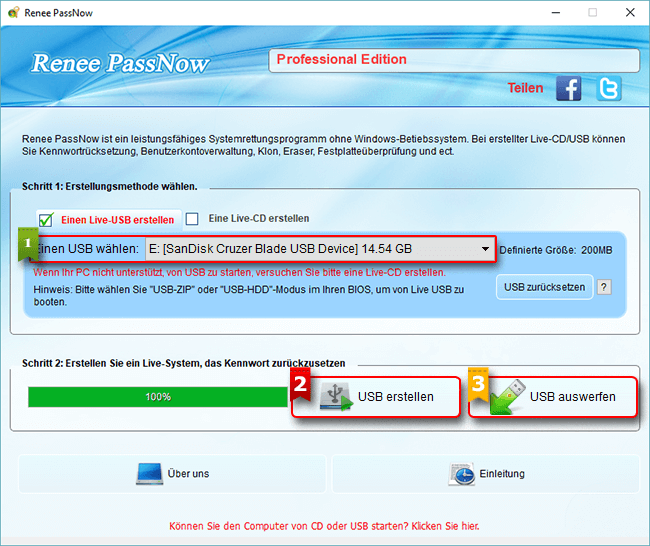
3. Starten Sie den Computer und stellen Sie Startsfolge im BIOS-setup ein, so dass der Computer von Renee Kennwortrücksetzdatenträger starten kann. Anleitung: Öffnen BIOS oder Bootmenü von verschiedenen Herstellern
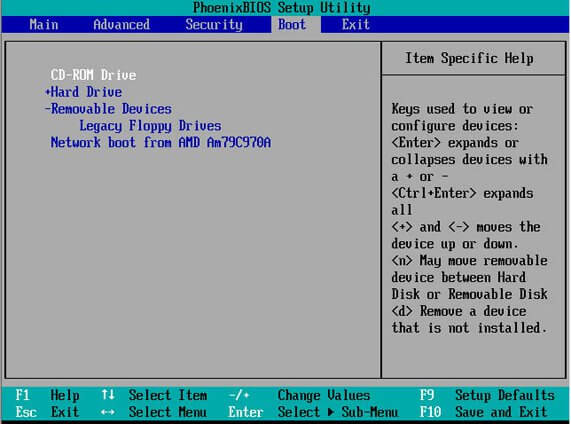
4. Klicken Sie auf die Option „PassNow“.
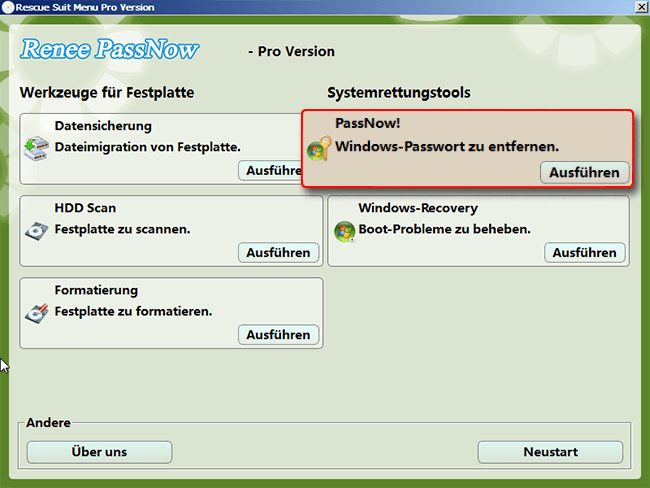
5. Wählen Sie Ihr System und Konto aus und klicken Sie auf die Option „Passwort entfernen“, um Passwort des ausgewälten Kontos zu löschen.
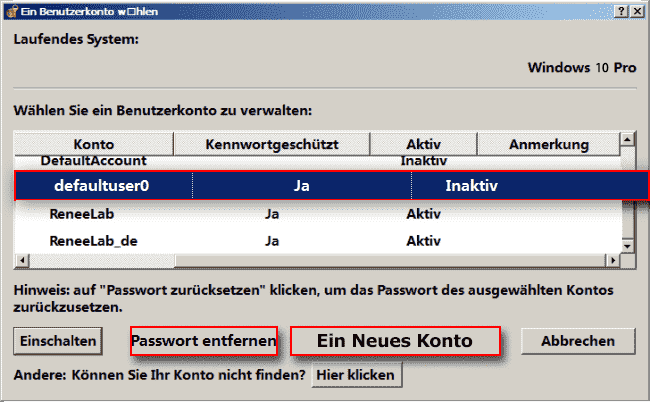
Optional. Klicken Sie einfach „ein neues Konto erstellen“.
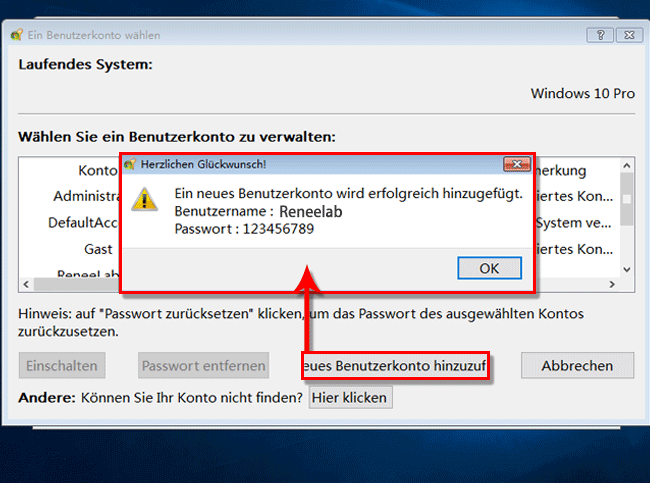
Mit Renee PassNow wird ein Administrator-Konto namens „Reneelab oder Renee“ erstellt und dessen Passwort ist „123456789“. Dann hat dieses neu erstellte Konto administrative Berechtigung. Man kann auch mit diesem Administrator-Konto Passwort vom Zielkonto ändern oder entfernen. Wenn Sie Windows 10 Passwort vergessen hat, schau mal!
Was ist Windows Kennwortrücksetzdatenträger?
Aber Nachteile liegen auch auf der Hand. Man muss es vorher erstellen, wenn man noch reibungslos sich an den PC anmelden kann. Gleichzeitig muss man es unter Verschluss aufbewahren. Jeder kann Passwort Ihres PCs zurücksetzen, wenn er diesen Kennwortrücksetzdatenträger bekommt hat.

Wollen Sie Windows Kennwortrücksetzdatenträger erstellen? Schau mal!
Windows 10 Kennwortrücksetzdatenträger verwenden
1. Starten Sie Ihr Windows und geben Sie ein falsches Login Kennwort ein. Dann klicken Sie auf die Option „Kennwort zurücksetzen“.
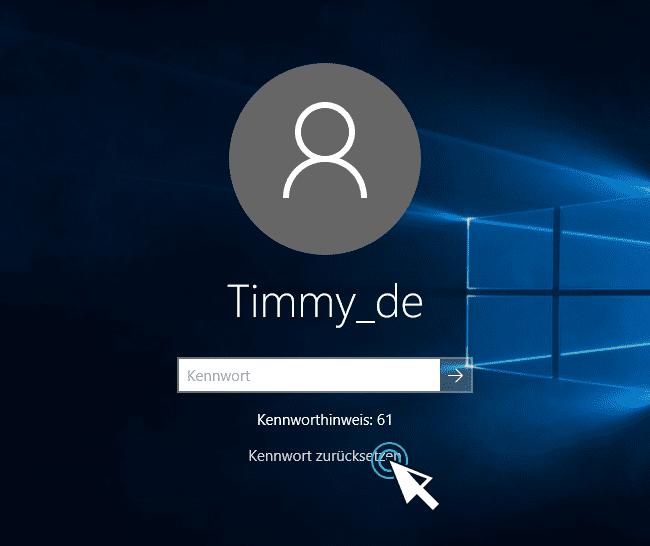
2. Schließen Sie Ihren Windows 10 Kennwortrücksetzdatenträger an den Computer und wählen Sie aus.
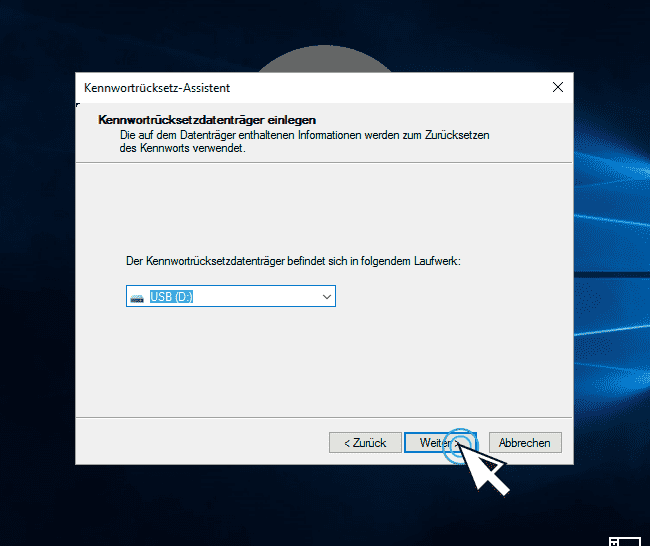
3. Der Assistent führt Sei zum Zurücksetzen Ihres Passworts. Zum Ende sollen Sie ein neues Windows 10 Passwort erstellen.
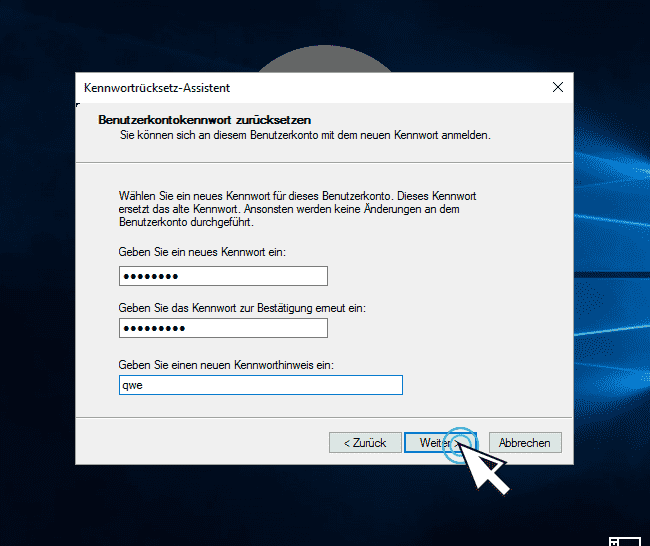
Wollen Sie jetzt Windows 10 Passwort entfernen? Schau mal!
1. Klicken Sie bei Systemsteuerung auf die Option „Benutzerkonten“, Sie können hier Ihr Windows Konto bzw. Anmeldungsinformationen verwalten.
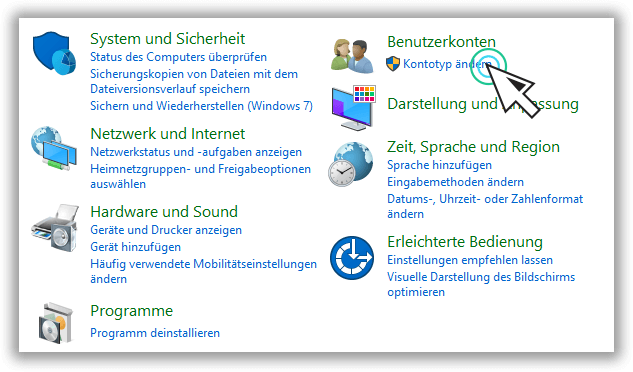
2. Klicken Sie auf die Option „Kontotype ändern“, Sie Können Windows 10 Passwort hier entfernen oder ändern.
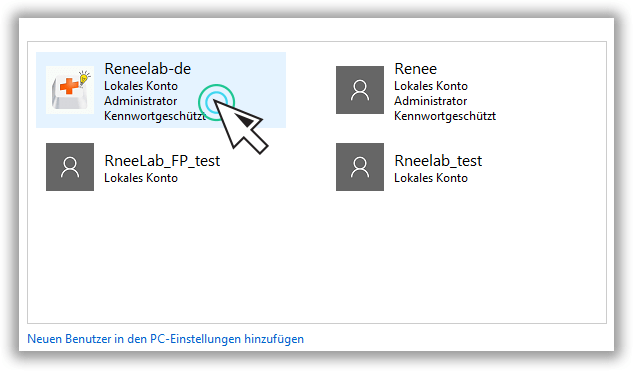
3. Wählen Sie ein Konto aus, und klicken Sie auf die Option „Kennwort ändern“. Nachdem Sie das gegenwärtige Passwort eingegeben, können Sie neues Passwort eingeben, um Windows Passwort zu ändern, oder nichts eingeben, um Windows Passwort zu entfernen.
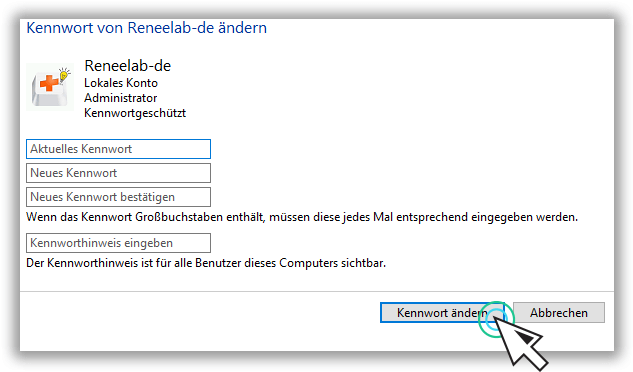
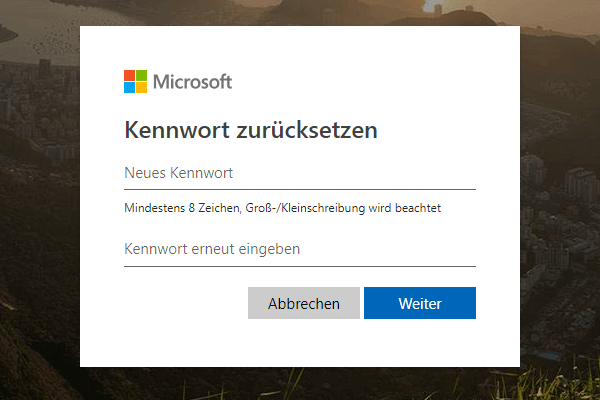
1. PIN funktioniert nicht
Wenn es nicht klappt, wenden Sie sich an die erste Methode, wenn das Windows 10 Passwort vergessen wird. Sie sollen aber darauf achten: Einstellungen und mit dem Microsoft Konto eingebundenen Informationen kann danach unter dem neuen lokalen Konto nicht mehr verfügbar sein.
2. Caps Lock ist aktiviert
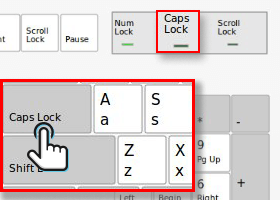
3. Ziffernblock
Deshalb versuchen Sie noch einmal, Taster “NUM” (NUM Lock) rechts auf der Tastatur zu drücken, um das Zahlenfeld zu aktivieren. Und geben Sie dann das Passwort noch mal ein. Was gehört prinzipiell nicht zu dieser Frage und kann relativ leichter gelöscht wird.
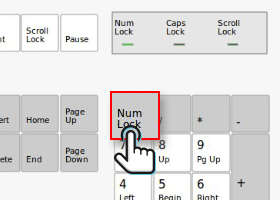
betroffene Linker :
Offline NT Password & Registry Editor für Windows 10
15-03-2019
Lena Melitta : Wenn man Windows 10 Passwort entfernen will kann das Tool Offline NT Password & Registry Editor dabei hilfreich....
Anleitung: Windows 10 Passwort entfernen
15-03-2019
Lena Melitta : Wenn man sich nicht jedes Mal mit dem Passwort anmelden will, kann man mit der Verordnung „netplwiz“ Windows...
Anleitung: Windows 10 abgesicherter Modus und Passwort umgehen
03-02-2024
Thomas Quadbeck : Der abgesicherte Modus von Windows 10 ist ein spezieller Modus. Wenn im abgesicherten Modus von Windows 10 angezeigt...
Anleitung: Windows 10 PIN aktivieren und verwenden
15-03-2019
Maaß Hoffmann : Wollen Sie Windows 10 ohne Passwort starten? Dann versuchen Sie Windows 10 PIN! PIN ist ähnlich wie Passwort,...